Kaip skaityti PDF failus "iPhone" ar "iPad"

" PDF yra kažkas reikalingo blogio. Žinoma, jie yra patogus būdas išsaugoti bet kokį norimą stiliaus dokumentą ir jį galima skaityti beveik bet kokiu įrenginiu ... bet jei jūsų įrenginyje nėra gero integruoto PDF skaitytuvo, tai gali būti skausmas.
"iPhone" ar "iPad" nesiskiria. Numatytasis šių failų PDF rinkmenų nuskaitymo būdas yra "iBooks", kuris buvo įtrauktas kaip iš anksto įkeliama programa, pradedant nuo "iOS 8". Žinoma, galite peržiūrėti PDF failus "Safari", tačiau neturėsite daugybės papildomų parinkčių. Ir nors "iBooks" yra pakankamas ir turi keletą puikių funkcijų, yra ir kitų programų, kurios leidžia skaityti PDF failus tiesiai prabangiai, o juos visus galima atsisiųsti iš "App Store".
Naudokite "iBooks" vietoj "Safari" pagrindiniam skaitymui
Atidarius PDF failą "Safari" galite jį skaityti kaip ir kitą žiniatinklio turinį, bet jūs taip pat galite atidaryti jį "iBooks", kuris bus rodomas viršutiniame dešiniajame puslapio kampe. Jei turite kitų PDF skaitytuvų, galite bakstelėti "Atidaryti ...".
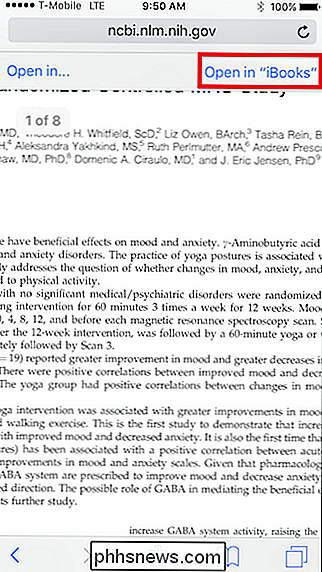
"PDF" skaitymas "iBooks" suteikia tris pagrindines funkcijas. Pirma, galite reguliuoti ryškumą.
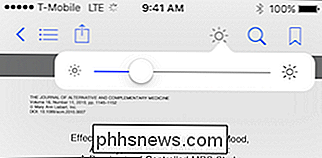
Jei paliesite didinamojo stiklo piktogramą, galite ieškoti bet kokio žodžio ar puslapio numerio.
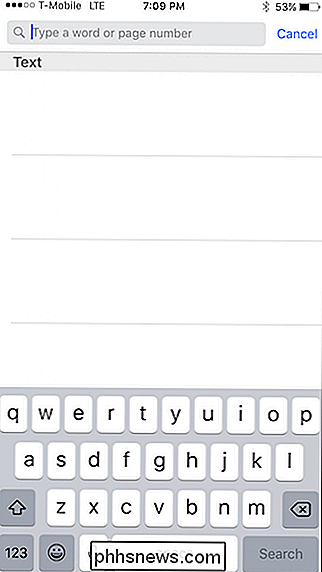
Galiausiai, jei norite pažymėti savo vietą dokumente arba išsaugoti itin įdomią vietą , galite paliesti žymės funkciją.
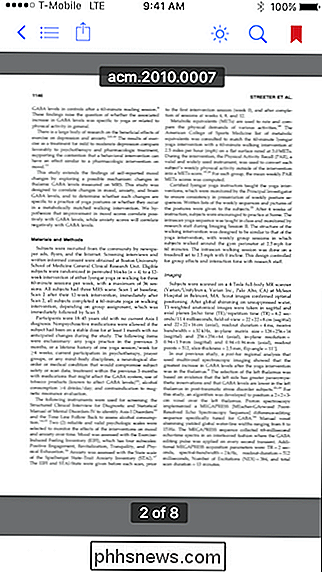
Jei bakstelėsite piktogramą su trijų eilučių viršutiniame kairiajame kampe, pamatysite visus dokumento puslapius, įskaitant pažymėtus.
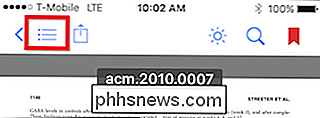
Čia matote tai, ką mes turime galvoje, dėmesį, jei norėtumėte pamatyti tik puslapius, kuriuos pažymėjote, galite tiesiog paliesti žymės piktogramą.
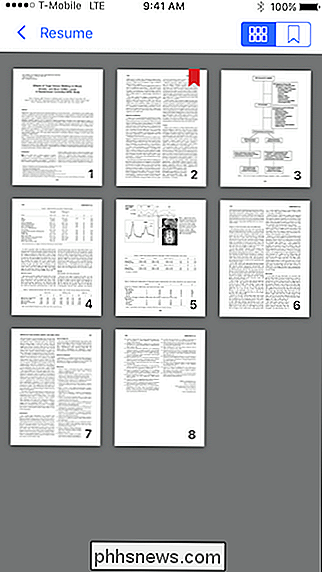
"iBooks" puikiai tinka pagrindiniam PDF skaitymui. Jis turi pakankamai elementarių funkcijų, kad būtų daug geriau nei "Safari". Vis dėlto, jei norite kažko su papildomomis funkcijomis, pvz., Teksto į kalbą ar žymėjimo funkcijomis, norėtumėte ieškoti kitų parinkčių.
Naudokite "Foxit", jei jums patinka savybės
Vienas iš tokių variantų (ir tikriausiai geriausia) yra "Foxit Reader", nemokama "App Store". "Foxit" yra pilno PDF skaitymo priemonė, kuri "gina" "iBooks".
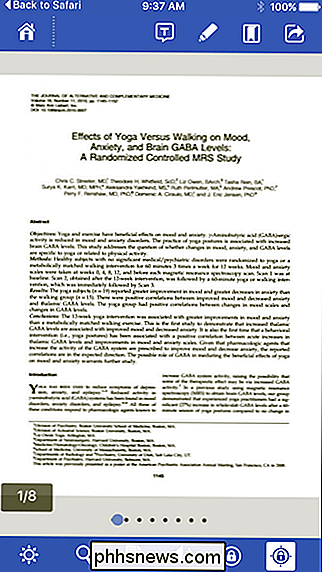
Be to, suteikiant jums galimybę keisti ryškumą ir ieškoti teksto, "Foxit" taip pat turi daugybę peržiūros režimų.
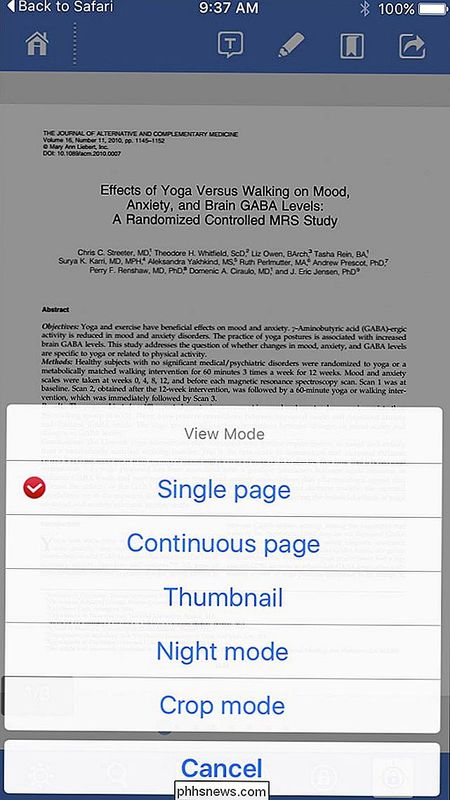
Geriausia iš daugelio šios nuomonės gali būti naudojamos kartu. Pavyzdžiui, sekančiame ekrano kopijajame mes įjungėme nakties režimą, apkarpymo režimą ir parodėme, kad dokumentas yra vienas nenutrūkstamas puslapis.
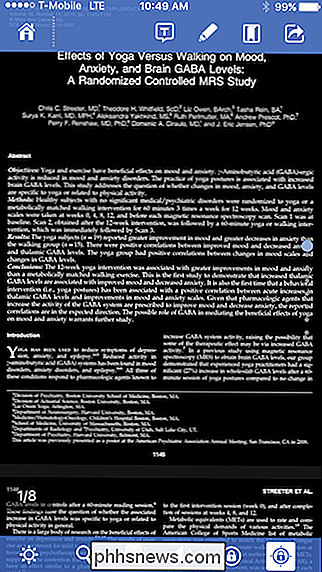
Viena iš geriausių "FoxIt" funkcijų yra funkcija "tekstas į kalbą". Tiesiog palieskite garsiakalbio piktogramą ir "FoxIt" perskaitys jums dokumentą. Tai gali padėti kurti našesnius produktus. Pavyzdžiui, pasakykite, kad bosas išsiųs ilgą dokumentą, kurį jis ar ji norės, kad jūs peržiūrėtumėte. Tada galėtumėte tiesiog paskaityti "Foxit" jums automobiliu važiuodami namuose.
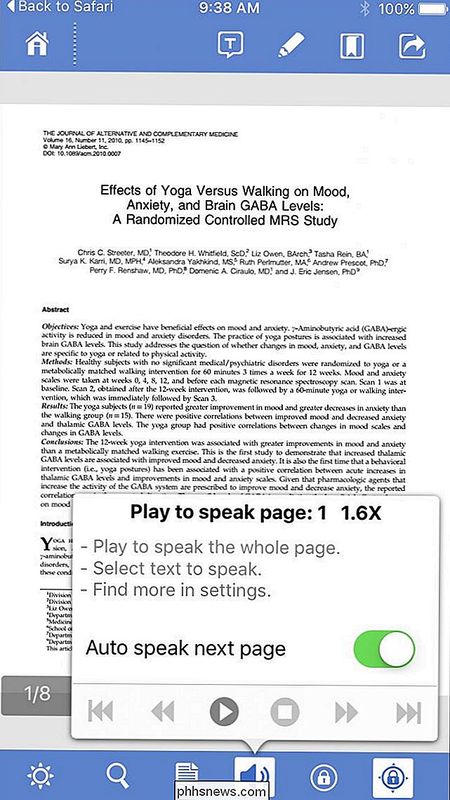
Jūs taip pat galite skaityti puslapius kaip vieną stulpelį, o ne priversti priartinti, o tai yra dar viena žudikas. Bakstelėjus mygtuką, parodytą toliau pateiktame ekrane, visas dokumentas bus priartinamas prie vieno stulpelio, todėl jį bus lengviau skaityti.
Tada bakstelėkite parinktis žiūryklės apačioje, kad padidintumėte arba sumažintumėte teksto dydį taip pat pereikite prie kito puslapio arba grįžkite į ankstesnį.
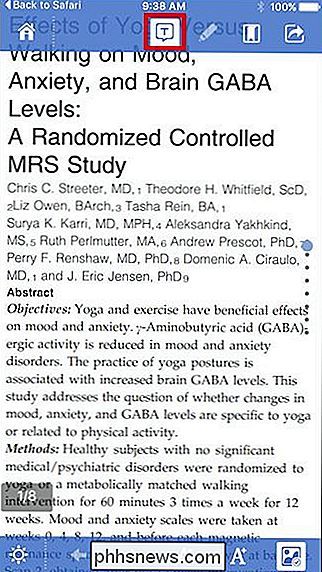
Galiausiai yra žymėjimo režimas, kuris atskleidžia keletą įdomių variantų, per daug įtrauktų į sąrašą, tačiau, pavyzdžiui, galite pažymėti tam tikras
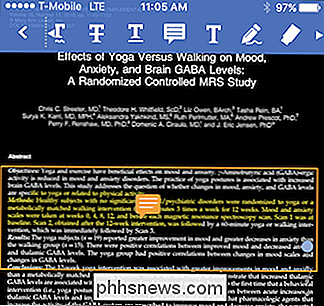
"FoxIt" siūlo papildomus pirkimus programoje, ypač galimybę pridėti "cloud drive" palaikymą kai kurioms populiariausioms paslaugoms.
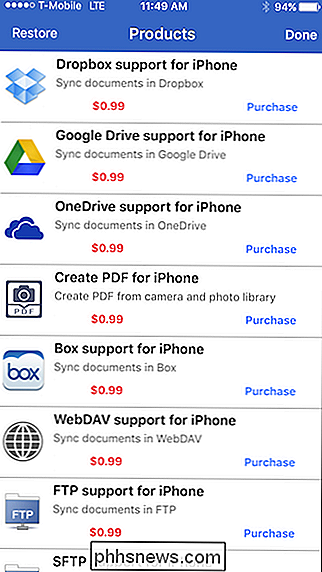
"Foxit" yra daug daugiau, todėl mes raginame jus Patikrinkite tai, ar ieškote kažko, kuris yra visiškai funkcinis, be įkrovimo nikelio.
PDF formato kūrimas ir konvertavimas naudojant "Adobe Acrobat
Galiausiai visada yra senas pažįstamas" Adobe Acrobat ", kuris taip pat yra prieinamas programoje. Parduotuvė nemokama, tačiau beveik tokia pati funkcija nenustatyta kaip "Foxit". Tačiau tai leidžia jums kurti PDF, eksportuoti juos į kitus failų formatus ir konvertuoti nuotraukas į PDF, o tai yra kažkas, ko negalima daryti su "iBooks" ar "Foxit", nebent jūs mokate "AddPhone" sukurti "PDF".
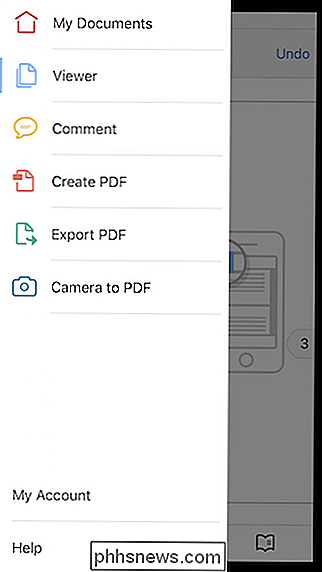
"Acrobat" suteikia galimybę žymėti puslapius, keisti vaizdo rodymo režimą, pridėti teksto žymėjimą, ieškoti ir dar daugiau. Pažymėjimo funkcijos yra geros, bet ne tokios didelės, kaip "Foxit's".
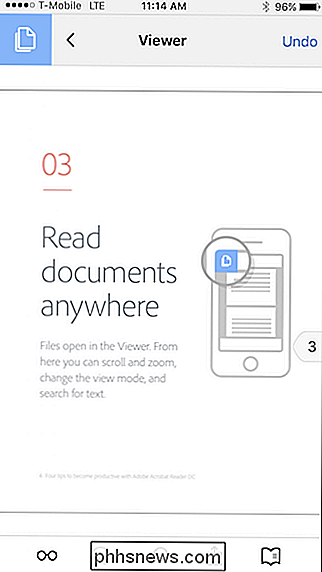
"Adobe" debesyje galite atidaryti PDF failus, galite pridėti savo "Dropbox" paskyrą, kad atidarytumėte ir išsaugotumėte ten esančius PDF failus.
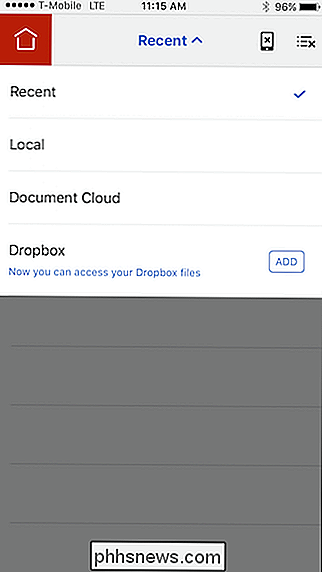
"Acrobat" tinka vartotojams, kurie ieško kažko tarp daugybės turtingų Foxit ir iBooks. Jūs vis dar galite pridėti žymėjimo vietas ir žymes, bet neturėsite teksto į kalbos prabangos ar gražaus pilno ekrano stulpelio rodinio.
Vis dėlto pasirinksite skaityti "iPhone" ar "iPad" PDF failus, nesvarbu, ar naudojate "Safari". , "iBooks", "Foxit" arba "Acrobat", tai yra galimybės, o iš tikrųjų "App Store" yra dar daugiau skaitytojų, kuriuos galite apžiūrėti. Taigi, jei nesate tikras malonumas skaitant "iPhone" ar "iPad" PDF rinkmenas dėl ribotų "iBook" funkcijų, atlikite sau malonumą ir apsilankykite "Foxit Reader" arba "Adobe Acrobat".

Kaip pasirinkti, kuri muzikos prenumeratos paslauga jums tinka
Atrodo, kad per pastaruosius metus srautinio transliavimo paslaugos tapo didžiuliu dešimtuku, su dideliais pavadinimais, tokiais kaip Jay-Z, Dr. Dre ir Tim Cook visi bando savo ranką, kad atitrauktų dabartinį karaliaus "viskas, ką galima valgyti" muzikos chaosas, Spotify. Spotify Kai jūs galvojate apie muzikos srautą, ar sekėte, ar turite daugybę paprastų šūvių, užtvindančių rinką, kaip jūs galite žinoti, kas gaus jums geriausią sprogimą (ir pralaidumą) savo pinigus?

Kaip pagreitinti, išjungti arba atkurti "Windows Search Index"
"Windows Search" leidžia ieškoti failus kompiuteryje daug greičiau, tačiau jei pastebite, kad dalykai sulėtėja, kai "Windows" indeksuoja failus arba kad paieška neveikia, kaip tikėtasi, yra keli veiksmai, kuriuos galite atlikti. Greitas indeksavimas, įtraukiant tik tam tikras vietas Geriausias būdas sumažinti procesoriaus laiką, kurį naudoja indeksavimo paslauga, yra indeksuojamų failų skaičiaus mažinimas.



